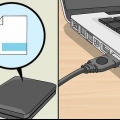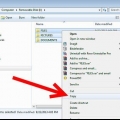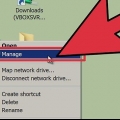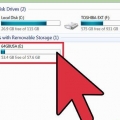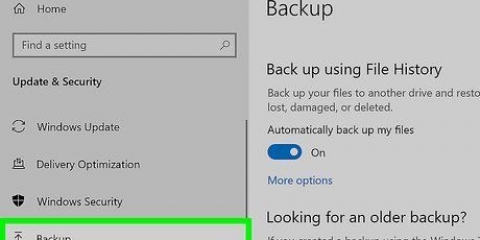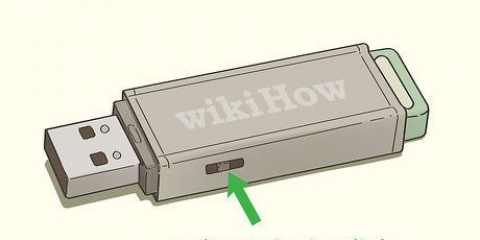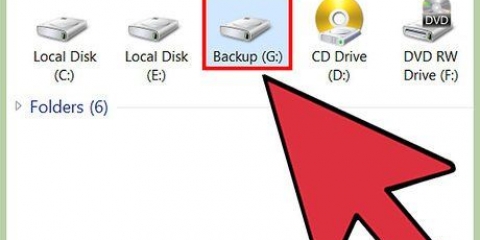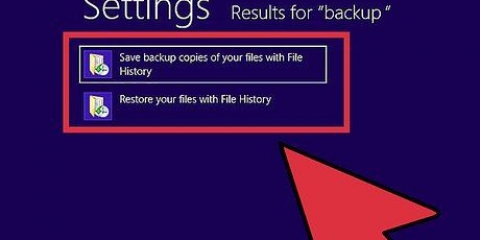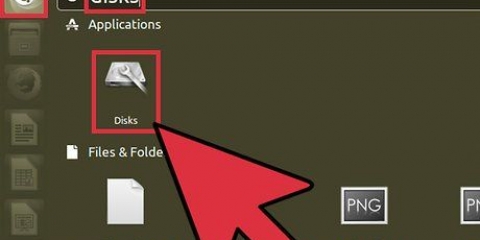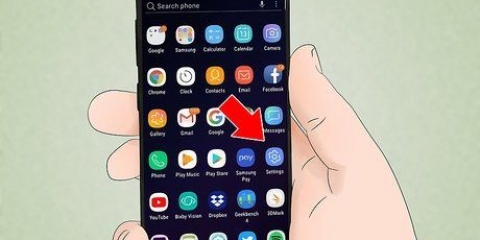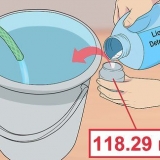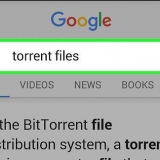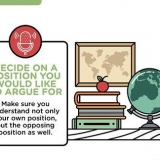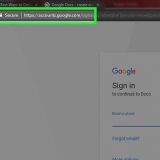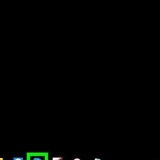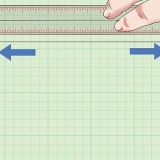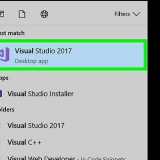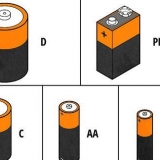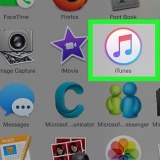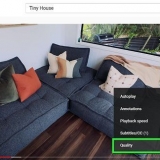3. Ge skivan en titel. Som standard visar Windows det aktuella datumet. Du kan ge skivan vilken titel du vill. 4. Välj ett formatalternativ. Två olika alternativ finns tillgängliga beroende på hur du planerar att använda enheten. Klicka på Nästa om du väljer alternativet. Formatering tar en liten mängd diskutrymme. Som USB-minne – Detta använder Live File System och ger möjligheten att fortsätta lägga till filer senare, samt redigera och skriva över befintliga filer. Detta format kan endast användas på Windows-datorer. Detta är det bästa alternativet för CD-RW-skivor, eftersom de är lätta att skriva över. Som en spelbar CD/DVD – Om filerna har bränts blir skivan bemästrat, som slutför skivans innehåll. Detta är bäst för ett stort antal filer, eller om du vill använda CD:n på ett annat system. Detta är det bästa alternativet för CD-R-skivor. 6. Radera all data från en CD-RW. Om du snabbt vill ta bort all data från en CD-RW är det bästa du kan göra att formatera den. Öppna Utforskaren med ⊞ vinna+E. Högerklicka på CD-RW i enhetslistan. Välj formatera... Lämna alla alternativ oförändrade. Ange ett nytt namn för skivan om det behövs. Klicka på Start. All data kommer att raderas från CD-RW:n. Formateringen tar några sekunder. 3. Namnge enheten. Efter att ha klickat bränna du får möjlighet att namnge skivan och ställa in brännhastigheten. När du är redo, klicka på bränna. Brännprocessen kan ta några minuter. 4. Radera en CD-RW. Om du har en CD-RW full med data och du vill radera den kan du göra detta med programmet Diskverktyg. Klicka på gå och välj Verktyg. Om du inte är ett alternativ Verktyg har och välj sedan Ansökningar och öppna sedan mappen Verktyg. Välj Diskverktyg. Välj CD-RW från listan över anslutna diskenheter. Välj din raderingshastighet. Du kan välja Snabbt eller Fullständigt. De flesta användare väljer Snabbt, men om din disk har problem kan du göra det Fullständigt kanske lösa problemet åt dig. Fullständig avtorkning av enheten kan ta en timme. Klicka på Att rensa. Alla data på CD-RW:n kommer att raderas.
Formatera en cd
Om du vill spara data på en tom CD måste den formateras korrekt. Detta är inte en alltför svår procedur i Windows och helt dold i OS X. Om du har en CD-RW kan du snabbt och enkelt radera data med hjälp av formateringsverktygen på båda operativsystemen.
Steg
Metod 1 av 2: Windows

1. Sätt i den tomma CD-skivan i datorn. Om du har flera optiska spelare, se till att använda enheten du kan bränna CD-skivor med. Fönstret AutoPlay visas med några alternativ.
- Du behöver inte formatera skivan om du vill bränna en ljud-CD.
- Du kan inte formatera en begagnad CD-R, men du kan formatera en begagnad CD-RW.
- Om AutoPlay-meddelandet inte visas, eller om du har stängt det av misstag, öppna Windows Explorer med ⊞ vinna+E. Dubbelklicka på rätt enhet.
2. Välj Bränna filer till disk. Detta öppnar ett nytt fönster med formateringsalternativen för enheten.
5. Bränn filerna. När skivan har formaterats kan du börja lägga till filer du vill bränna på skivan.
Metod 2 av 2: Mac
1. Sätt in en tom CD i datorn. Vanligtvis får du nu frågan vad du vill göra med CD:n. CD-skivor i OS X formateras automatiskt när du ställer in skivan att brännas, så du behöver inte oroa dig för inställningarna. Om du ser det här alternativet, öppna Finder för att söka efter filerna. I andra fall kan du öppna CD:n med ikonen på skrivbordet.
2. Lägg till filerna du vill bränna. Klicka och dra filerna på CD-ikonen för att lägga till dem på skivan. När du är klar med att lägga till filer, dubbelklicka på CD:n och klicka bränna högst upp i fönstret.
Tips
- Programvara som Roxio CD Creator eller Nero kan göra denna process mycket enklare.
- Du kan formatera en CD-RW så många gånger du vill (RW står för rewritable).
Varningar
- En CD-R eller DVD-R kan bara formateras en gång. Filer som en gång bränts på skivan kan inte raderas.
Оцените, пожалуйста статью